תזכורות Siri עשויות לפעמים להפסיק לעבוד על שלך Apple Watch. נושא זה יכול להתבטא במגוון דרכים. לדוגמה, Siri עשויה לא ליצור תזכורות בשעון החכם שלך או להגדיר את התזכורת ליום אחר. או שאתה עשוי לקבל את הודעת השגיאה הבאה: "אני לא רואה אפליקציה לזה. תצטרך להוריד אחד." במקרים אחרים, התזכורת לא תופעל או תיעלם באופן בלתי צפוי. במדריך זה, נסקור חמש שיטות בדוקות שבהן תוכל להשתמש כדי לפתור בעיות של תזכורות Siri ב-Apple Watch.
תוכן
-
כיצד לתקן תזכורות של Siri שאינן עובדות ב-Apple Watch
- ⇒ תיקונים מהירים
- הורד את אפליקציית התזכורות
- התקן את העדכונים האחרונים
- סגור אפליקציות רקע וניסוח מחדש את בקשתך
- בטל את ההתאמה של השעון שלך
- סיכום
- פוסטים קשורים:
כיצד לתקן תזכורות של Siri שאינן עובדות ב-Apple Watch
⇒ תיקונים מהירים
- בדוק את הגדרות 'נא לא להפריע'. אם תפעיל בטעות את המצב הזה או שתשכח לכבות אותו, התזכורות וההתראות שלך יישלחו לאייפון שלך, במקום לשעון החכם שלך.
- אפשר התראות מתזכורות. הפעל את אפליקציית Apple Watch באייפון שלך, עבור אל התראות, ובחר תזכורות. לוודא הצג התראות, סאונד והאפטי פועל.
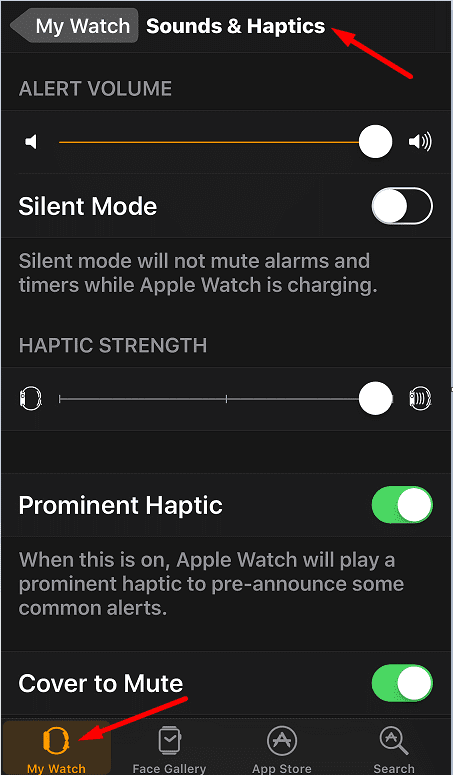
- נעל את מסך האייפון שלך. אם מסך הטלפון שלך פועל, זה המקום שבו תקבל את התזכורות. ודא שהאייפון שלך נעול בעת הגדרת תזכורת חדשה ב-Apple Watch שלך.
- השבת את Siri לחלוטין באייפון שלך, הפעל מחדש את הטלפון שלך וצפה. הפעל מחדש את Siri ובדוק אם בעיות התזכורת נעלמו.
הורד את אפליקציית התזכורות
כדי שתכונת התזכורת תפעל כראוי, עליך להוריד ולהתקין את אפליקציית תזכורות בשעון שלך. אתה יכול להשיג אותו מחנות אפל. אתה יכול להשתמש באפליקציה רב-תכליתית זו כדי ליצור ולנהל את רשימת המטלות היומית שלך. עם זאת, אם תשבית או תחסום בטעות את האפליקציה, לא תוכל ליצור תזכורות חדשות ב-Apple Watch שלך.
התקן את העדכונים האחרונים
הבא ברשימה, ודא שהתקנת את העדכונים האחרונים. התקן את גרסת אפליקציית התזכורות העדכנית ביותר ועדכן את Apple Watch שלך. אם אתה משתמש באפליקציית התזכורות במספר מכשירים, אל תשכח לעדכן את גרסת מערכת ההפעלה גם במכשירים המתאימים.
- הפעל את אפליקציית Apple Watch במכשיר שלך אייפון.
- בחר השעון שלי ולאחר מכן הקש כללי.
- בֶּרֶז עדכון תוכנה כדי לבדוק אם יש עדכונים.

בדוק אם יש גרסת iOS חדשה יותר זמינה והתקן אותה במכשיר שלך. לך ל הגדרות, בחר כללי, ובחר עדכון תוכנה.

אגב, אם אינך יכול לעדכן את Apple Watch שלך, עיין במדריכי פתרון הבעיות שלהלן:
- Apple Watch: אין מספיק מקום לעדכון
- 12 דרכים לתקן כאשר Apple Watch שלך אינו מסוגל להתקין עדכוני watchOS
- לא ניתן לאמת את הודעת העדכון ב-Apple Watch, כיצד לתקן
סגור אפליקציות רקע וניסוח מחדש את בקשתך
מספר משתמשים הצליחו לעקוף את הבעיה הזו על ידי סגירת כל האפליקציות הפועלות ברקע וניסוח מחדש של הבקשות שלהם. Siri עשויה לפעמים לקשר את הבקשה שלך לאפליקציה הפתוחה במכשיר שלך. נראה ש "להזכיר לי את זה” הוא ביטוי שסירי מפרשת כבקשה ליצור תזכורת לגבי האפליקציה הנוכחית.
בנוסף, משתמשים רבים שמו לב ש-Siri לפעמים לא מצליחה ליצור תזכורות כאשר אתה מציין באופן ספציפי את התאריך והשעה של התזכורת. אז במקום להגיד "תזכיר לי היום ב-11 בבוקר", אמר "תזכיר לי בעוד שעתיים“. עד כמה שהפתרון לעקיפת הבעיה נראה מוזר, משתמשים רבים אישרו שזה אכן עשה את העבודה עבורם.
בטל את ההתאמה של השעון שלך
אם הבעיה נמשכת, נסה לבטל את ההתאמה של Apple Watch מה-iPhone.
- שים את המכשירים שלך קרוב זה לזה.
- הפעל את אפליקציית Watch בטלפון שלך. לאחר מכן נווט אל השעון שלי ובחר כל השעונים.
- לחץ על כפתור מידע כדי לבטל את ההתאמה בין המכשירים שלך.
- בחר בטל את ההתאמה של Apple Watch. הפעל מחדש את שני המכשירים שלך והתאם אותם שוב.

סיכום
אם אינך יכול להגדיר תזכורות ב-Apple Watch שלך, הורד את אפליקציית התזכורות, עדכן את המכשירים שלך, נסח מחדש את בקשתך ובטל את ההתאמה של השעון החכם שלך לאייפון. לחץ על ההערות למטה וספר לנו איזה פתרון עשה לך את העבודה.